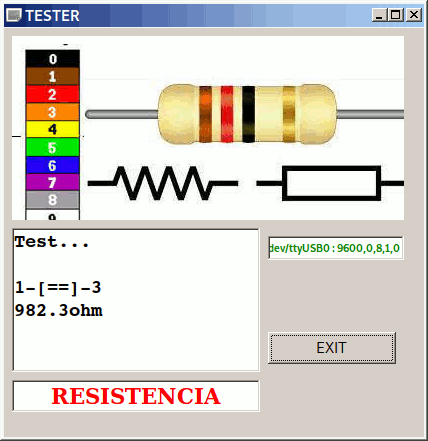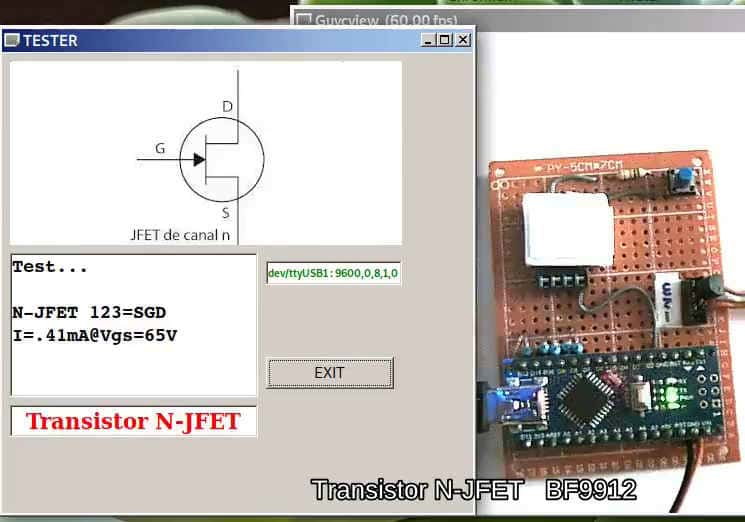Mupen64 Plus
Instalación en Debian 10 y 11
Hacia tiempo que no jugaba y he realizado este tutorial para explicar mis experiencias.
He realizado las pruebas tanto en Debian 10 y en Debian 11.
Lo primero es instalar Mupen64 Plus desde sus propios repositorios.
También instalaré mupen64plus-qt que es una aplicación gráfica para configurar y lanzar el emulador.
Se puede instalar desde la línea de comandos todo con apt-get install mupen64plus-qt
Para que se cree un fichero de configuración, desde consola lanzo el emulador con la ROM del Mario Kart con la orden:
mupen64plus MarioK64.v64
Si todo fue bien podremos jugar con el juego.
En mi caso no fue así, aunque detecto el Joystick no lo supo configurar.
Input: 1 SDL joysticks were found.
Input Error: No auto-config found for joystick named 'Logic3 Controller' in InputAutoConfig.ini
Input: N64 Controller #1: Forcing default keyboard configuration
Incluso en Debian 11 su detección era diferente.
Input: 1 SDL joysticks were found.
Input Error: No auto-config found for joystick named 'PDP Xbox 360 Controller' in InputAutoConfig.ini
Input: N64 Controller #1: Forcing default keyboard configuration
El emulador funcionaba, pero solo con el teclado.
Salimos de emulador y empezamos configurar cosas.
Como superusuario editamos el fichero:
/usr/share/games/mupen64plus/InputAutoCfg.ini
y copiamos una configuración de un mando parecido al que tenemos, en mi caso un Joystick del tipo de la XBOX 360.
Ahora lo pegamos en otro lugar y cambiamos el nombre del fichero de configuración del Joystick.
Añadir nuestro Joystick
[PDP Xbox 360 Controller] (para Debian 11)
o
[Logic3 Controller] (para Debian 10)
plugged = True
plugin = 2
mouse = False
AnalogDeadzone = 4096,4096
AnalogPeak = 32768,32768
DPad R = hat(0 Right)
DPad L = hat(0 Left)
DPad D = hat(0 Down)
DPad U = hat(0 Up)
Start = button(7)
Z Trig = axis(2+)
B Button = button(2)
A Button = button(0)
C Button R = axis(3+)
C Button L = axis(3-) button(3)
C Button D = axis(4+) button(1)
C Button U = axis(4-)
R Trig = button(5) axis(5+)
L Trig = button(4)
Mempak switch =
Rumblepak switch =
X Axis = axis(0-,0+)
Y Axis = axis(1-,1+)
Lo guardamos y cuando lanzamos el emulador no habrá detectado bien nuestro Joystick.
Input: 1 SDL joysticks were found.
Input: N64 Controller #1: Using auto-config with SDL joystick 0 ('Logic3 Controller')
Input: 1 controller(s) found, 1 plugged in and usable in the emulator
Input: Rumble activated on N64 joystick #1
En alguna ocasión puede ocurrir que por algún motivo desconocido, el Joystick se ha transformado en ratón, y no se puede jugar.
Como superusuario debemos crear un fichero de configuración para deshabilitar en xorg el Joystick:
/etc/X11/xorg.conf.d/51-joystick.conf
Y escribimos lo siguiente:
Section "InputClass"
Identifier "joystick catchall"
MatchIsJoystick "on"
MatchDevicePath "/dev/input/event*"
Driver "joystick"
Option "StartKeysEnabled" "False"
Option "StartMouseEnabled" "False"
EndSection
Ahora debemos editar el fichero de configuración que se encuentra en :
/home/usuario/.config/mupen64plus/mupen64plus.cfg
En mi caso no funciona muy bien el video, y quiero ver el emulador en pantalla grande.
Cambiar el tipo de apaptador de video en mi caso:
# Filename of video plugin
VideoPlugin = "Video-Glide64mk2.so"
o
VideoPlugin = "Video-Glide64.so"
El tamaño de la pantalla del emulador lo hago grande
[Video-General]
Fullscreen = False
# If true, prevent frame tearing by waiting for vsync before swapping
VerticalSync = True
# Width of output window or fullscreen width
ScreenWidth = 1024
# Height of output window or fullscreen height
ScreenHeight = 768
# Rotate screen contents: 0=0 degree, 1=90 degree, 2 = 180 degree, 3=270 degree
Rotate = 0
Hasta ahora habíamos lanzado el emulador desde consola, pero existen un par de programas con interface gráfico.
Con el programa antes instalado mupen64plus-qt, todo se hace mucho más fácil.
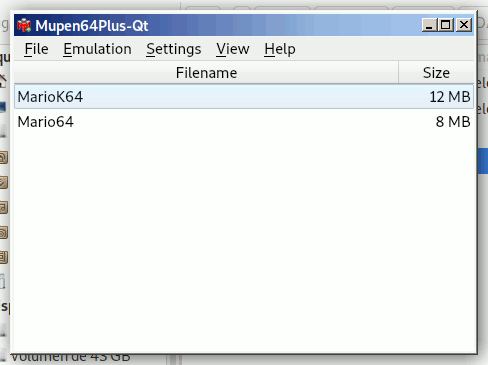
En este programa podemos cambiar muchas configuraciones, además tiene guardas muchas configuraciones por defecto para muchas ROMs.
Otro programa con interface gráfico es m64py,
Debemos bajar el paquete de: https://sourceforge.net/projects/m64py/files/
En Debian 10 funciona la versión m64py-0.1.0 , en Debian 11 funciona la versión m64py_0.2.4-0_all.deb .
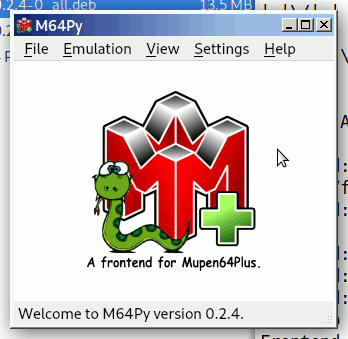
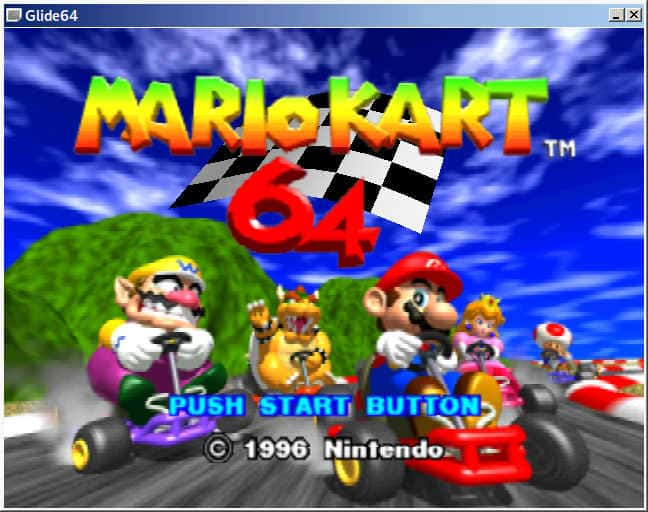
A disfrutar....;)
Saludos.
Juan Galaz
Bibliografía: